
この記事ではiPhoneにおける国際データローミングの設定方法を画像付きで解説します。
※国際データローミングをご利用される際は、思わぬ高額請求を防ぐため、事前にパッケージにご加入いただくことを推奨いたします。
※ベリーモバイルご利用中のお客様はインターネットから簡単にお申込みが可能です。(一部、国際データローミング対象外の携帯電話プランもございます。)
1つのSIMをご利用中の場合(電話番号が1つ)
①現地に到着後、「設定」アプリを開きます。

②(機内モードをご利用された場合)「機内モード」をオフにします。
※下記画像はオンの状態です。
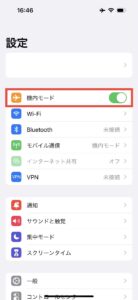
③「モバイル通信」をタップします。
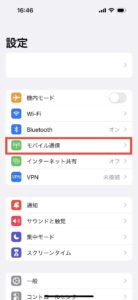
④「通信のオプション」をタップします。
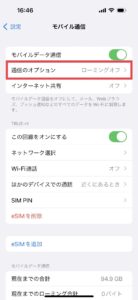
⑤「データローミング」をオンにします。
※下記画像はオンの状態です。
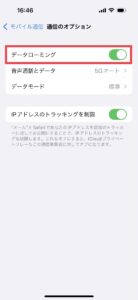
⑥完了です。
【デュアルSIM】2つの以上のSIMをご利用中の場合(電話番号が2つ以上)
①現地に到着後、「設定」アプリを開きます。

②(機内モードをご利用された場合)「機内モード」をオフにします。
※下記画像はオンの状態です。
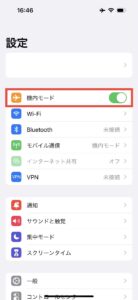
③「モバイル通信」をタップします。
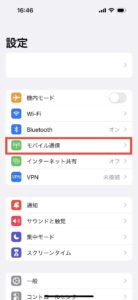
④国際データローミングを使用するSIM(パッケージをお申込みされた電話番号)を選択します。
※回線の名称は各個人の設定により異なります。この記事では、「名称:タイ」の回線で国際データローミングを使用するものとします。
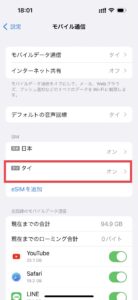
⑤「データローミング」をオンにします。
※下記画像はオンの状態です。
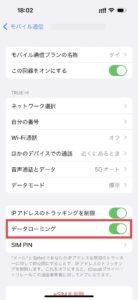
⑥完了です。
【注意点】
国際データローミングパッケージをお申込みしていないSIM(電話番号)を誤って使用した場合、思わぬ高額請求に繋がる可能性があります。下記のいずれかをご対応いただくことを推奨いたします。
●方法1
パッケージをお申込みしていないSIMの電源をオフにする。
※電源をオフにした電話番号の発着信ならびにショートメッセージの送受信もできない状態になります。
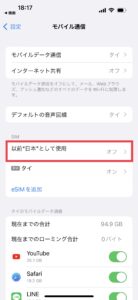
●方法2
「モバイルデータ通信の切替を許可」をオフにする。
①「モバイルデータ通信」をタップします。
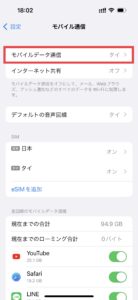
②「国際データローミングを使用するSIM(パッケージをお申込みしている電話番号)」にチェックを入れ、「モバイルデータ通信の切替を許可」をオフにします。
※画像はオフの状態です。
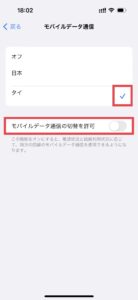
【ベリーモバイルご利用のお客様】国際ローミングのお申込みはこちらから
ベリーモバイルをご利用いただいているお客様は下記お申込みページより、簡単にお申込みが可能です。ただし一部国際ローミングのお申込みいただけない携帯電話プランもございます。
詳しくは弊社までお問い合わせください。
●国際ローミングパッケージお申込みサイト
https://topup.berrymobile.jp/roaming









